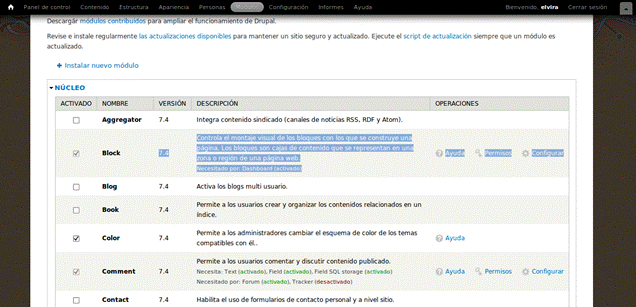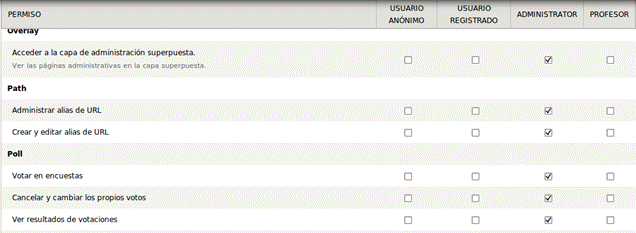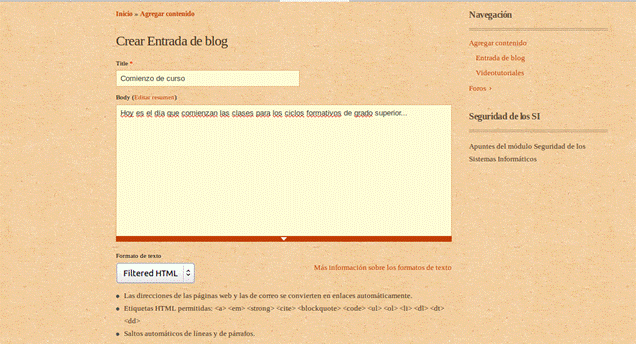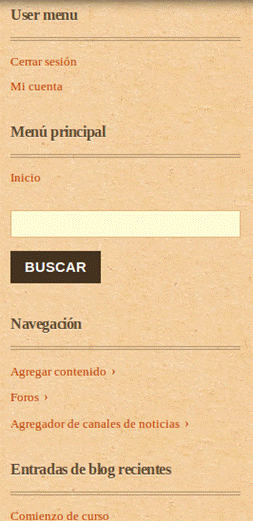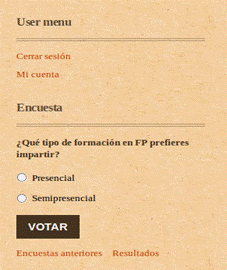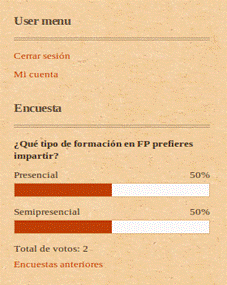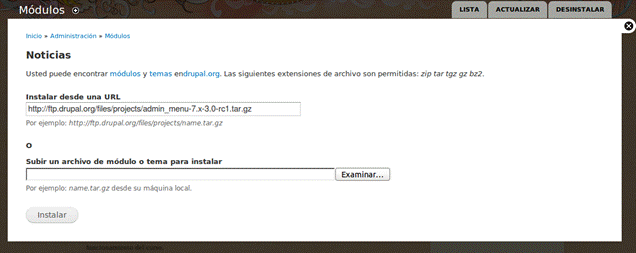| MONOGRÁFICO: Drupal 7 - 10 Módulos en Drupal 7 |
 |
 |
 |
| SOFTWARE - General | |
| Written by Elvira Mifsud | |
| Wednesday, 07 December 2011 21:27 | |
|
Page 11 of 14
10 Módulos en Drupal 7La funcionalidad de Drupal 7 está basada en la utilización de módulos. Existen ciertos módulos que son obligatorios, que se instalan y activan por defecto al instalar la herramienta. Pero existen muchos otros módulos que son opcionales y cuya activación o instalación-activación amplían las funciones disponibles. El acceso principal a los módulos requiere se administrador y es directa desde el menú superior Módulos. Hay módulos cuya casilla de activación está sombreada y que, por lo tanto, no podemos desactivar. Son módulos imprescindibles para el funcionamiento de Drupal. En muchos de ellos se indica qué parte o función de Drupal requiere dicho módulo. Son módulos del core de Drupal obligatorios. La figura siguiente muestra una pequeña parte de la lista de módulos disponibles y en ella se puede observar qué operaciones se pueden realizar sobre ellos. También podemos ver la opción de Instalar nuevo módulo.
Como ejemplo de activación simple de módulo activamos Poll (Encuestas) que es el módulo que permite que el sitio capture votos sobre diferentes temas en forma de preguntas de opción múltiple. Guardar configuración. Este módulo Poll es un módulo del core de Drupal pero no es indispensable para su funcionamiento. Si ahora vamos a la lista de módulos vemos que en Poll al activarlo han aparecido dos operaciones: Ayuda y Permisos. Si vamos a Permisos podremos indicar las acciones disponibles sobre la encuestas y qué roles de nuestro sistema tienen opción a administrarlas. Existen también los módulos externos que no aparecen en la lista, pero que podemos descargar, instalar y activar. Por ejemplo, desde el sitio oficial de Drupal http://drupal.org/project/modules.
Como ejemplo práctico de activación y configuración de módulo incluido en Drupal vamos a trabajar con el módulo Blog y el de Encuestas. Pero existen muchos otros interesantes como el módulo Contact que nos pueden servir para crear formularios de contacto personalizados, o el Content Traslation que permite el contenido sea traducido a varios idiomas, etc, los cuales simplemente habrá que activar y configurar. 10.1 Módulo Blog Como administrador lo activamos desde la opción de menú Módulos y guardamos la configuración. Ahora indicamos qué roles pueden actuar sobre los blogs y qué pueden hacer. Para ello vamos al menú Personas > Permisos y permitimos al rol Profesor crear entradas de blog, editarlas y eliminarlas. Marcamos las casillas correspondientes y vamos a Guardar permisos. Abrimos una sesión en Drupal como un usuario del rol Profesor para crear una entrada de blog. Vamos en el menú de Navegación a Agregar contenido > Entrada de blog. Damos un título a la entrada y escribimos el texto que consideremos y pulsamos en Guardar:
En Inicio veremos la entrada creada. Por defecto las entradas de blog tienen los comentarios activados para todos los usuarios registrados, así que podremos añadir los comentarios que queramos. Los usuarios anónimos sólo podrán leerlos. Las entradas de blog generan nodos que simplemente tienen los campos de un nodo genérico, no lo expanden. Son el identificador, el título y el cuerpo o texto. Si queremos concretar mas las opciones de la entrada de blog generada vamos al menú de administración Contenido y editamos la entrada de blog creada. Las opciones disponibles son: • Opciones del menú: para generar un enlace de menú que luego podremos utilizar. • Información de la revisión: si se activa se permiten las revisiones y se puede personalizar un mensaje explicando los cambios realizados. • Opciones de ruta URL: podemos desde aquí generar el alias que nos interese. • Opciones de comentarios: esta opción puede estar abierta/cerrada, permitiendo a los usuarios con permisos enviar coemntarios o no. • Información de autoría: permite modificar la autoría y fecha de creación de la entrada de blog. • Opciones de publicación: por defecto publicado y promocionado a la página principal. En ocasiones la activación de un módulo lleva implícita la aparición de nuevos bloques. Este es el caso del módulo Blog. Si después de activarlo vamos a la opción de menú Estructura > Bloques, comprobamos que tenemos disponible el bloque Entradas de blog recientes pero que no está activado. Lo podemos situar en la barra lateral izquierda y asignarle un peso adecuado para que se situe abajo del menú de Navegación.
10.2 Módulo Encuestas Activamos el módulo de encuestas (Poll). Vamos a la opción del menú de administración Módulos y buscamos la entrada Poll que marcamos. Guardar configuración. Vamos a Configurar los permisos para los diferentes roles disponibles. Por ejemplo, para el rol de Profesor vamos a permitir Votar en las encuestas. Guardar permisos. Existen módulos cuya activación supone, a su vez, la activación de un bloque concreto. Este es el caso del módulo de encuestas (Poll). Si vamos a Estructura > Bloques comprobaremos que existe un bloque, por defecto desactivado, que se llama Encuesta mas reciente. Lo pasamos a la Primera barra lateral. El peso se ajusta en función de los otros bloques ya existentes en dicha barra. Como bloque las encuestas permiten configuración, indicando diferentes opciones de visibilidad del bloque. Nosotros lo dejamos visible para los roles de administración y Profesor. Ahora vamos a crear un sencilla encuesta de ejemplo. Vamos a Contenido > Agregar contenido > Encuesta. Escribimos nuestras preguntas y dejamos activa y publicada la encuesta. La situamos en la Primera barra lateral:
Si queremos añadir otra pregunta, en realidad es una nueva encuesta que podemos crear y situar a continuación. La encuesta está visible para los usuarios del rol Profesor que pueden ir votando y a la vez viendo como progresan las opciones votadas así como añadir sus comentarios. También se puede cancelar el voto si somos administradores. Todas estas opciones son configurables. Podemos crear alias de rutas del sistema, sustituyendo los términos internos por otros que nos sean mas familiares. Por ejemplo, en el caso de las encuestas internamente se utiliza la palabra 'poll', pero podemos crear un alias entre la ruta por defecto y una nuestra: Ruta por defecto de las encuestas: http://localhost/drupal/?q=poll Alias creado por nosotros: http://localhost/drupal/?q=encuestas Para poder crear alias de rutas debe estar activado el módulo Path. 10.3 Módulos externos Ya hemos comentado que en http://drupal.org/project/modules hay disponibles gran cantidad de módulos que complementan y actualizan las funcionalidades de Drupal 7. Módulos, como por ejemplo: 1. Views (query builder) un constructor de consultas inteligentes de Drupal que permite mostrar vistas de datos seleccionados por el usuario (origen de los datos, campos a mostrar, condiciones de filtrado, tipo de ordenación, etc). Este módulo evita construir las consultas escribiendo código en PHP y generar informes de forma muy sencilla. 2. Backup and Migrate permite automatizar las copias de seguridad de la base de datos de nuestro sitio creado con drupal o hacer la copia de la base datos de un sitio a otro sitio Drupal. 3. Node clone permite clonar nodos y puede ser de gran utilidad si hay que hacer varios nodos similares. Con un clic se crea un nodo igual al clonado, y luego sólo hay que hacer los cambios necesarios. 4. Printer, email and pdf versions, modulo que inserta tres enlaces en la parte inferior de los nodos y que proporcionan: una version para imprimir, la opción de enviar por correo electronico y generar un PDF utilizando alguna de las herramientas disponibles y que hay que tener instalada. Para instalar un módulo externo hay que localizarlo en la web de Drupal y copiar la ubicación del enlace (botón derecho sobre el archivo tar correspondiente) del módulo en concreto que queremos instalar. Nosotros vamos a instalar el módulo Administration menu. En nuestro sitio ir a Modulos > Añadir un nuevo módulo y en URL pegar la ubicación del enlace copiada. Pulsar en Instalar.
Luego se ha de activar este nuevo módulo que aparece mas abajo de los módulos del core, en el grupo de Administración. En Permisos y Configuración dejamos los valores por defecto. También se puede instalar descargando el archivo tar al equipo y en Instalar nuevo módulo, desde Examinar localizamos el archivo tar. El aspecto de la nueva barra de menú de administración es este:
Al pasar el ratón por las opciones de menú se van desplegando y muestran las opciones disponibles. Esta barra suele gustar mas para trabajar. 10.4 Desinstalación de módulos En general para desinstalar un módulo lo primero que hemos de hacer es desactivarlo. En este paso hay que ir con cuidado porque puede ocurrir que ese módulo sea requerido para el buen funcionamiento de otros módulos. En el menú desplegable de Modulos está la opción de Desinstalar. Si entramos veremos los módulos que se pueden desinstalar en ese momento y que deberán estar desactivados. Si, por lo que sea, un módulo no permite su desinstalación desde la propia interfaz de administración habrá que hacerlo 'a mano'.
Simplemente seleccionamos el directorio admin_menu y lo eliminamos. Pero ¡ojo con las dependencias! Tal y como se comentó en el punto 3.4 Estructura de archivos de Drupal, en el directorio /var/www/drupal/modules se encuentran los módulos del core y los nuevos módulos externos instalados se guardan en el directorio sites. Cuando estamos trabajando con Drupal 7 dando servicio a varios sitios (Drupal multisites) hay que tener en cuenta que los módulos externos que se instalen van a un directorio Modules dentro del directorio correspondiente a cada sitio en particular. Por ejemplo, si tenemos dentro del multisite un sitio llamado www.sitio1.com en /var/www/drupal/ habrá un directorio llamado /var/www/drupal/www.sitio1.com y dentro de este directorio habrá un subdirectorio para Files, otro para Modules y otro para Themes de ese sitio particular. |